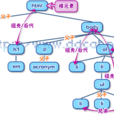基本介紹
- 中文名:文檔結構圖
- 類別:完全獨立的窗格
- 用途:顯示整個文檔的層次結構
- 套用:Microsoft office等文字處理軟體
製作,第一步,第二步,注意事項,打開,方法一,方法二,使用,查閱,調整大小,標題,顯示標題,關閉,刪除,Word2010,
製作
第一步
(以下均以Word的操作為例)
1、首先安排整個文檔的層次結構,分等級設定好標題(假設按章節體設定標題,則“章”為【標題1】;“節”為【標題2】;“目”為【標題3】);
第二步
2、然後按以下步驟進行:
◎依次選擇【視圖】→【文檔結構圖】,打開視窗左格。
◎在文檔中選擇一個標題。
◎依次選擇【格式】→【段落】,打開段落對話框。
◎單擊【確定】,該標題進入視窗左格文檔結構圖
注意事項
a.在【文檔結構圖】中插入標題,要注意按文檔中的標題順序逐一進行。
b.在規範的輸入文檔時【文檔結構圖】會自動生成。
c.只有文檔的1-9級大綱才會出現在文檔結構圖中,正文文本不會出現。
打開
方法一
點擊選單視圖-文檔結構圖,可以打開或者關閉文檔結構圖;
方法二
點擊標準工具列上的文檔結構圖按鈕,可以打開或者關閉文檔結構圖。
使用
查閱
◎在【常用】工具列中單擊【文檔結構圖】按鈕。
◎單擊【文檔結構圖】中要跳轉的標題。該標題及其內容就會顯示在頁面頂部。
調整大小
◎將滑鼠指針指向窗格右邊,當指針形狀變化時,向左或向右拖動即可。
◎如果標題太長,超出文檔結構圖寬度,不必調整窗格大小,只需將指針在標題上稍作停留,即可看到整個標題。
標題
◎凡是隱藏了子標題的上一級標題,前面會有一個展開符號“+”,單擊“+”即可展開所有子標題。同時“+”號變成“-”號,即摺疊符號。
◎如果要隱藏某一標題下的子標題,則單擊標題旁的 “-”號,所有的子標題即被摺疊隱藏起來。
顯示標題
◎可在【文檔結構圖】的標題上單擊滑鼠右鍵,然後單擊快捷選單中的一個數字(例如,單擊【顯示至標題3】可顯示標題級別1至3)。
關閉
◎單擊【文檔結構圖】(按鈕)或雙擊窗格右邊。
刪除
◎在【文檔結構圖】中選擇要刪除的標題,
◎依次選擇【格式】→【段落】。
◎在【段落】對話框的【大綱級別】下拉列表中選擇【正文文本】,然後單擊【確定】就可刪除所選標題。逐一刪除了全部標題,【文檔結構圖】就不存在了。
◎如需要刪除的不是標題而是正文中的某一段文字,則在正文中找到這段文字並刪除它,【文檔結構圖】中相應的文字就會同時被消除。如果正文中需要這段文字就在原處重新輸入。但不能使用單擊工具列中【撤消鍵入】命令的辦法來恢復這段文字。